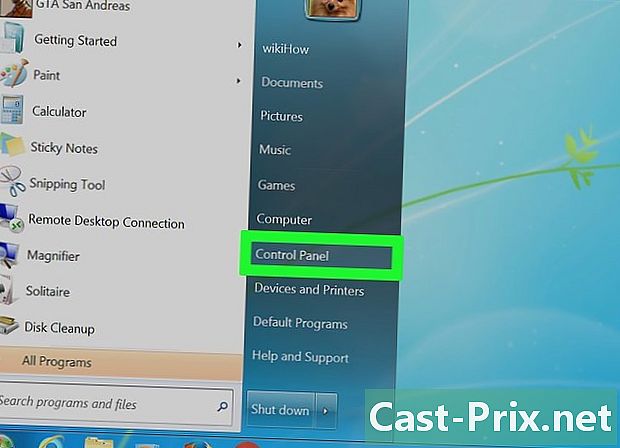Cómo hacer que el fondo sea transparente en Paint
Autor:
Laura McKinney
Fecha De Creación:
8 Abril 2021
Fecha De Actualización:
1 Mes De Julio 2024

Contenido
Este artículo fue escrito con la colaboración de nuestros editores e investigadores calificados para garantizar la precisión e integridad del contenido.El equipo de administración de contenido de examina cuidadosamente el trabajo del equipo editorial para garantizar que cada elemento cumpla con nuestros altos estándares de calidad.
La pintura puede separar el fondo de una imagen si el fondo es de color sólido. Luego puede pegar este fondo en otra imagen. Sin embargo, no permite guardar una imagen con un fondo transparente. Todas las partes transparentes de la imagen serán reemplazadas por blanco en la imagen grabada.
etapas
-

Abre tu imagen. Haga clic derecho en su imagen y coloque el cursor sobre Abrir con, luego seleccione pintar en la lista de programas.- La imagen debe tener un fondo liso o blanco.
-

Selecciona el color de fondo. Haga clic en Color 2 en la barra de herramientas en la parte superior de la ventana. Aquí es donde puede seleccionar el color de fondo de su imagen como Color 2.- Por ejemplo, si el fondo de su imagen es blanco, debe ajustar Color 2 en el mismo tono de blanco.
-

Toma la herramienta de selección. Haga clic en la pipeta en la barra de herramientas. -

Haga clic en el fondo. Eso se resolverá Color 2 en el color de tu fondo. Ahora puede separar su imagen de su fondo. -

Abre el menu selección. Haga clic en Seleccionar en la barra de herramientas. Aparecerá un menú desplegable. -

Haga clic en Selección transparente. Al hacer esto, habilita la selección transparente para todas sus selecciones. Aparecerá una marca de verificación junto a la opción en el menú. -

Elige el tipo de selección. Haga clic en Selección rectangular o Selección libre. Encontrarás estas opciones en el menú seleccionar.- Dependiendo del área que desee seleccionar, puede usar una u otra de estas herramientas en Selección transparente.
-

Selecciona la imagen. Elija la imagen que desea separar del fondo y dibuje a su alrededor.- Verá un contorno negro, pero desaparecerá cuando suelte el botón del mouse.
-

Mostrar la selección. Haga clic derecho en el área seleccionada. Luego verá un rectángulo punteado. -

Copia la selección. Seleccione Cortar o Copiar en el menú conuel. Copiarás la selección en el portapapeles.- Esto separará la ruta de la imagen y el fondo.
-

Abre una nueva imagen. Haga clic en expediente, después nuevoSe abrirá una nueva imagen. Ahora puede pegar la imagen que acaba de copiar. -

Pega tu imagen. Haga clic derecho en la nueva imagen y seleccione Pegar. Esto pegará la imagen, que anteriormente copió o cortó, en la nueva imagen con su fondo antiguo que ahora es transparente.